Recomandări Esențiale
- Asigurați o asociere corectă între Apple Watch și iPhone, menținând ambele dispozitive aproape și încărcate la cel puțin 50%.
- Rezolvați dificultățile de asociere, verificând dacă Wi-Fi și Bluetooth sunt activate și, dacă este necesar, realizați o dezasamblare.
Comunicarea dintre Apple Watch și iPhone nu este întotdeauna perfectă, așa cum intenționează Apple. Erorile de software și problemele de conectivitate pot împiedica funcționarea lor împreună. Încercați aceste soluții dacă aveți dificultăți în a asocia sau conecta Apple Watch la un iPhone.
Procedura corectă de asociere a unui Apple Watch cu un iPhone
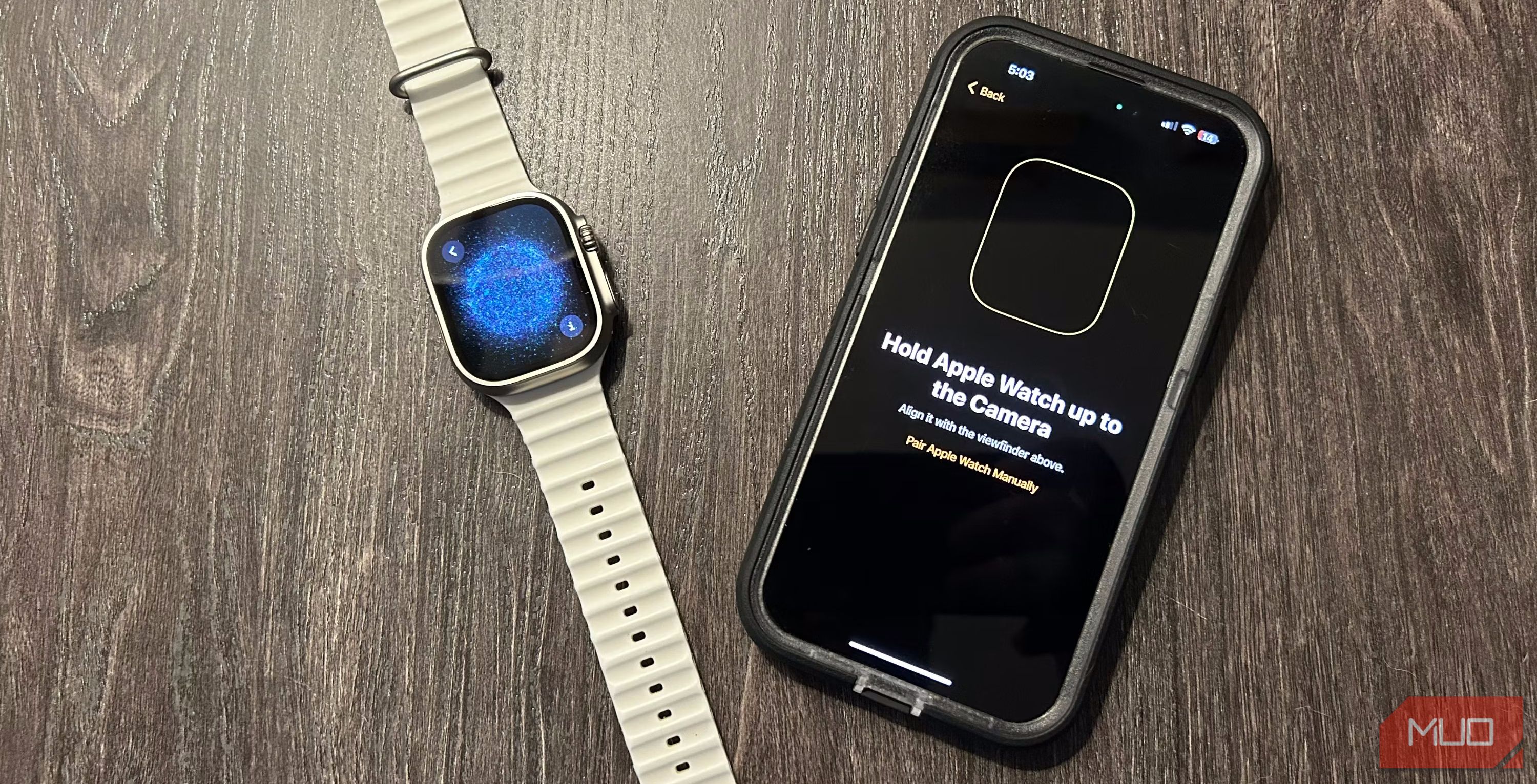 Imagine: Brent Dirks/MakeUseOf
Imagine: Brent Dirks/MakeUseOf
Pentru o asociere eficientă între Apple Watch și iPhone, asigurați-vă că ambele aparate sunt în proximitate și au bateria încărcată la minimum 50%. Așteptați până când apare o fereastră pop-up pe iPhone care vă solicită să „Folosiți iPhone-ul pentru a configura acest Apple Watch”. Apoi, atingeți „Continuare” pentru a iniția procesul.
Pe ecranul iPhone-ului va apărea o interfață de asociere, iar pe Apple Watch va fi afișată o animație unică de asociere. Îndreptați camera iPhone-ului spre această animație de asociere, aliniind-o cu vizorul de pe ecran. De asemenea, puteți conecta manual cele două dispozitive, apăsând pictograma „i” din colțul inferior dreapta al ecranului Apple Watch și urmând indicațiile afișate.
Odată ce ați realizat asocierea între Apple Watch și iPhone, puteți continua cu configurarea inițială, personalizând setările watchOS, conectându-vă cu un ID Apple, setând o parolă, alegând aplicațiile și multe altele.
Depanarea problemelor de asociere a Apple Watch
Dacă întâmpinați dificultăți în a conecta Apple Watch-ul la iPhone, iată câteva metode pe care le puteți încerca.
Pe iPhone, glisați în jos pentru a accesa Centrul de control și verificați că Wi-Fi și Bluetooth sunt activate. Ambele sunt necesare pentru ca iPhone-ul să comunice cu Apple Watch.
În timpul procesului de asociere, pe ecranul Apple Watch ar trebui să apară dialogul de configurare. Dacă, în schimb, vedeți cadranul obișnuit al ceasului, este necesar să deconectați mai întâi Apple Watch, deoarece acesta este deja asociat cu un alt iPhone.
Pentru a pregăti Apple Watch pentru asociere, accesați Setări > General > Resetare > Ștergeți tot conținutul și setările în watchOS.
5 soluții pentru problemele de conectare Apple Watch – iPhone
Chiar și după finalizarea procesului inițial de asociere, este posibil ca Apple Watch să aibă probleme în a se conecta la iPhone. Iată câteva soluții pentru a restabili comunicarea dintre cele două dispozitive.
1. Verificați starea conexiunii Apple Watch cu iPhone

Pentru a confirma că Apple Watch nu este conectat la un iPhone, apăsați butonul lateral pentru a deschide Centrul de control.
Dacă observați o pictogramă X roșie în partea superioară a ecranului Apple Watch, acest lucru indică lipsa unei conexiuni cu iPhone-ul. În aceeași fereastră, verificați dacă funcția Wi-Fi este activată.
Apoi, pe iPhone, asigurați-vă că atât Bluetooth, cât și Wi-Fi sunt pornite.
2. Repornirea Apple Watch și iPhone
Următorul pas recomandat este repornirea ambelor dispozitive, Apple Watch și iPhone.
Pe Apple Watch, mențineți apăsate simultan butonul Digital Crown și butonul Lateral timp de aproximativ 10 secunde, până când apare sigla Apple. Așteptați până când se afișează cadranul ceasului.
Apoi, este momentul să reporniți iPhone-ul. Pe orice model de iPhone cu crestătură sau Dynamic Island, apăsați simultan butonul lateral și unul dintre butoanele de volum, și glisați glisorul de oprire spre dreapta. Apoi, apăsați din nou butonul lateral până când vedeți sigla Apple.
3. Verificarea actualizărilor software
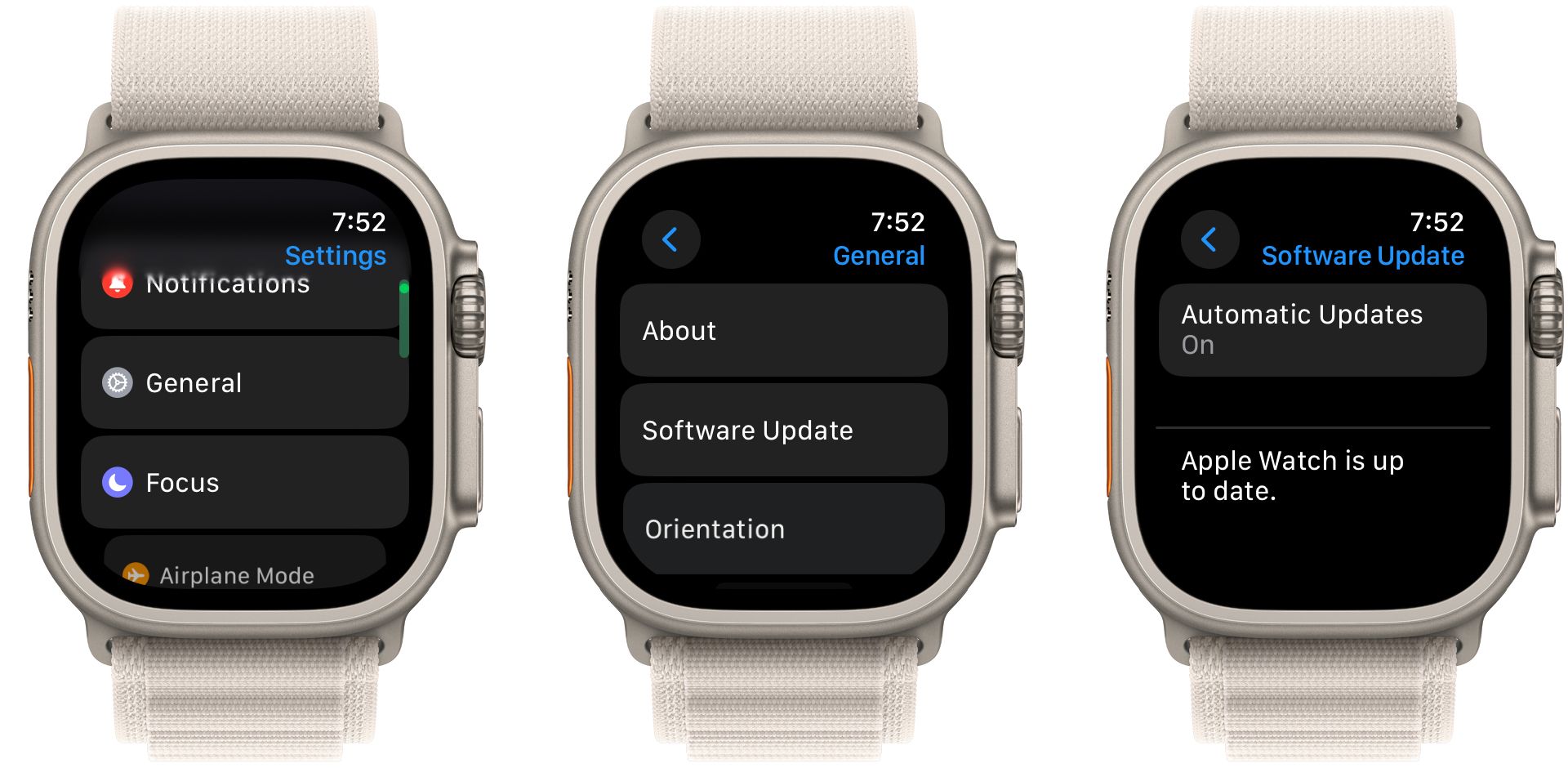
Dacă Apple Watch refuză în continuare să se conecteze la un iPhone, asigurați-vă că atât Apple Watch, cât și iPhone rulează cele mai recente versiuni de software.
Pentru a verifica existența actualizărilor software pe Apple Watch, accesați Setări > General > Actualizare software în watchOS. Puteți actualiza software-ul iPhone accesând Setări > General > Actualizare software.
4. Resetarea setărilor de rețea pe iPhone
O altă soluție în cazul în care Apple Watch nu se asociază sau nu se conectează este resetarea setărilor de rețea ale iPhone-ului. Această operațiune nu va șterge datele de pe iPhone, dar va restabili toate setările referitoare la rețea, cum ar fi parolele Wi-Fi și conexiunile Bluetooth salvate, la valorile implicite din fabrică.
Pe iPhone, accesați Setări > General și selectați Transferați sau Resetați iPhone-ul din partea de jos a listei. Atingeți Resetați pentru a afișa opțiuni suplimentare și alegeți Resetați setările de rețea. Introduceți parola iPhone când vi se solicită.
5. Resetarea Apple Watch
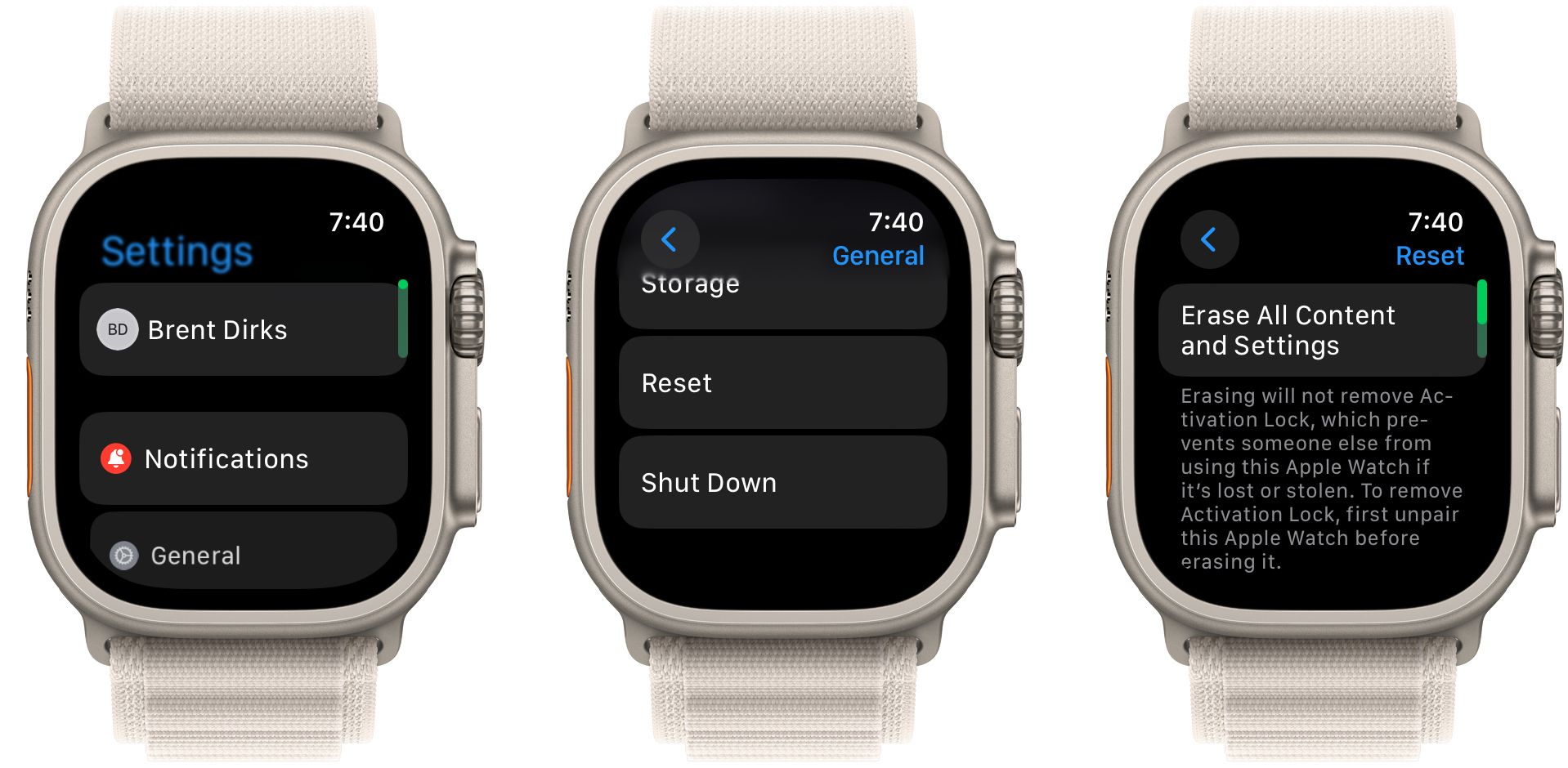
În ultimă instanță, ca o măsură mai drastică, este timpul să deconectați și să asociați din nou Apple Watch cu un iPhone. Pentru a demara acest proces, accesați Setări > General în watchOS. Derulați în jos și alegeți Resetare. Apoi, selectați Ștergeți tot conținutul și setările.
Pentru a finaliza procedura, va fi necesară eliminarea Blocării de activare a Apple Watch.
După ce ați șters Apple Watch, îl puteți asocia din nou cu iPhone-ul. Dacă procesul are succes, îl puteți configura ca un dispozitiv nou sau îl puteți restaura folosind o copie de siguranță anterioară în timpul procesului de configurare inițială.
După cum puteți vedea, chiar și atunci când Apple Watch întâmpină probleme de comunicare, cu doar câțiva pași, puteți readuce dispozitivul la funcționare.